Professional Electronic Forum Iran
تبلیغات تجاری گروه تخصصی تعمیرکاران (تعرفه تبلیغات)
-
تعداد ارسال ها
1,192 -
تاریخ عضویت
-
آخرین بازدید
-
روز های برد
9
نوع محتوا
پروفایل ها
تالارهای گفتگو
تقویم
Articles
فروشگاه
وبلاگها
گالری
دانلودها
تمامی مطالب نوشته شده توسط navidseddighi
-

شناختی بر اجزا و قطعات الکترونیکی درایو های اپتیکال ODD
navidseddighi پاسخی ارسال کرد برای یک موضوع در سوالات ومشکلات همکاران درتعمیرات درایوهای نوری
شناختی بر اجزا و قطعات الکترونیکی درایو های اپتیکال ODD در این کتاب الکترونیک شما با نحوه کار برخی از اجزای الکترونیکی داخل درایور های اپتیکال اشنا خواهید شد. دانلود کتاب الکترونیک %D8%AF%D8%B1%D8%A7%DB%8C%D9%88%D8%B1%20ODD87.pdf -

الگوریتم چگونگی عیب یابی چیپست های مادربرد هایی که سوییچ نمی شوند
navidseddighi پاسخی ارسال کرد برای یک موضوع در مباحث عمومی واشتراکات مادربردها
الگوریتم چگونگی عیب یابی چیپست های مادربرد هایی که سوییچ نمی شوند در این کتاب الکترونیک مرحله به مرحله توسط الگوریتم مشخص شده است که چگونه مادربرد هایی که سوییچ نمی شوند را عیب یابی کنید. نویسنده کتاب: مدیریت انجمن سرویسکارن POUL دانلود کتاب الکترونیک mdiag%28www.pese.ir%29.pdf -

ریسیت چیپ باتری لپ تاپ بعد از تعویض سلول
navidseddighi پاسخی برای navidseddighi ارسال کرد در موضوع : مباحث عمومی واشتراکات مادربردها
معرفی و راهنمای استفاده ، نگهداری بهینه و تعمیر باتری های لپ تاپ توضیحات: امروزه تقریباً تمام کامپیوترهای قابل حمل ، دستگاههای پخش موسیقی ، تلفن های همراه ، دوربین های دیجیتال و ... جهت داشتن قابلیت حمل آسان و Portable بودن نیاز به یک منبع انرژی قابل اطمینان دارند . منابع مورد نیاز جهت تامین انرژی این دستگاه ها و سیستم ها می تواند از راههای گوناگون و در ظرفیت های مختلف تامین شود . باتری های طراحی شده فعلی ، امروزه در اندازه ها و کاربردهای گوناگون در دسترس می باشند ، انواع باتری های قابل شارژ با طول عمر تعریف شده مشخص و ظرفیت های گوناگون . در مقاله ای که در پیش رو دارید ، ما سعی به بررسی باتری های قابل شارژ و مورد استفاده در لپ تاپ ها و همچنین ارائه راهکار در نگهداری و سرویس آنها ، نکات و ترفندهای افزایش طول عمر باتری و مدت زمان شارژ و بررسی مشخصات پایه و شناسایی باتری ها خواهیم پرداخت دانلود کتاب الکترونیک BATREY%20LOPTOP.pdf -

ریسیت چیپ باتری لپ تاپ بعد از تعویض سلول
navidseddighi پاسخی برای navidseddighi ارسال کرد در موضوع : مباحث عمومی واشتراکات مادربردها
حالا که بحث در مورد تعویض سلول باتری و این جور حرف ها شروع شد بهتره که من از اول آغاز کنم. در این تاپیک شما با جزییات دقیق و مشخصات کامل از انواع مدل های باتری های لپ تاپ آشنا خواهید شد. از جمله تعداد سلول و توان هر باتری و غیره تعداد سلول هر باتری با نام cell مشخص شده است Apple PowerBook G4 17-inch M9326 Battery - 6 cells, 5400 mAh Apple PowerBook G4 17-inch M8983 Battery - 6 cells, 5400 mAh Apple PowerBook G4 17-inch A1039 Battery - 6 cells, 5400 mAh Dell Inspiron M20 Battery Secondary Modular Bay- 6cells 4400mAh Dell Inspiron D505 Battery Secondary Modular Bay- 6cells 4400mAh Dell Inspiron Latitude D500 Battery Secondary Modular Bay- 6cells 4400mAh Dell Inspiron 510m Battery Secondary Modular Bay- 6cells 4400mAh Dell Inspiron 505M Battery Secondary Modular Bay- 6cells 4400mAh Dell Inspiron PP19L Battery - 9 cells, 7200 mAh Dell Inspiron XPS M140 Battery - 9 cells, 7200 mAh Dell Inspiron E1405 Battery - 9 cells, 7200 mAh Dell Inspiron 640m Battery - 9 cells, 7200 mAh Dell Latitude GG386 Battery - 6 cells, 3600 mAh Dell Latitude FG442 Battery - 6 cells, 3600 mAh Dell Latitude 451-10365 Battery - 6 cells, 3600 mAh Dell Latitude 312-0445 Battery - 6 cells, 3600 mAh Dell Latitude D430 Series Battery - 6 cells, 3600 mAh Dell Latitude GG386 Battery - 9 cells, 6000 mAh Dell Latitude FG442 Battery - 9 cells, 6000 mAh Dell Latitude 451-10365 Battery - 9 cells, 6000 mAh Dell Latitude 312-0445 Battery - 9 cells, 6000 mAh Dell Latitude D430 Series Battery - 9 cells, 6000 mAh Dell Inspiron Precision M20 Battery - 6 cell 11.1v 5200 mAh Dell Inspiron D610 Battery - 6 cell 11.1v 5200 mAh Dell Inspiron D600 Battery - 6 cell 11.1v 5200 mAh Dell Inspiron 510M Battery - 6 cell 11.1v 5200 mAh Dell Inspiron Latitude D500 Battery - 6 cell 11.1v 5200 mAh Dell Inspiron 600M Battery - 6 cell 11.1v 5200 mAh Dell Latitude Precision M2300 Battery - 9 cells, 7200 mAh Dell Latitude D631 Battery - 9 cells, 7200 mAh Dell Latitude D640 Battery - 9 cells, 7200 mAh Dell Latitude D630C Battery - 9 cells, 7200 mAh Dell Latitude D630 Battery - 9 cells, 7200 mAh Dell Inspiron PP19L Battery - 6 cells, 4800 mAh Dell Inspiron XPS M140 Battery - 6 cells, 4800 mAh Dell Inspiron E1405 Battery - 6 cells, 4800 mAh Dell Inspiron 640m Battery - 6 cells, 4800 mAh Dell Inspiron 710M Battery - 8 cells, 4800 mAh HP Compaq Business Notebook NW9440 Battery - 8 cells, 14.8V 4400 mAh HP Compaq Business Notebook NW8440 Battery - 8 cells, 14.8V 4400 mAh HP Compaq Business Notebook NW8240 Battery - 8 cells, 14.8V 4400 mAh HP Compaq Business Notebook NC8200 Battery - 8 cells, 14.8V 4400 mAh HP Compaq Business Notebook 8510p Battery - 8 cells, 14.8V 4400 mAh HP Compaq Business Notebook NW9440 Battery - 8 cells, 14.8V 5200 mAh HP Compaq Business Notebook NW8440 Battery - 8 cells, 14.8V 5200 mAh HP Compaq Business Notebook NW8240 Battery - 8 cells, 14.8V 5200 mAh HP Compaq Business Notebook NC8200 Battery - 8 cells, 14.8V 5200 mAh HP Compaq Business Notebook 8510p Battery - 8 cells, 14.8V 5200 mAh HP Pavilion DV9600 Battery - 8 Cells, 4800 mAh HP Pavilion DV9500 Battery - 8 Cells, 4800 mAh HP Pavilion DV9400 Battery - 8 Cells, 4800 mAh HP Pavilion DV9300 Battery - 8 Cells, 4800 mAh HP Pavilion DV9200 Battery - 8 Cells, 4800 mAh HP Pavilion DV9100 Battery - 8 Cells, 4800 mAh LENOVO ideaPad1BTIZZZ0LV1 Battery - 6 cells, 4800 mAh LENOVO ideaPad TF83700068D Battery - 6 cells, 4800 mAh LENOVO ideaPad L08C3B21 Battery - 6 cells, 4800 mAh LENOVO ideaPad S10 series Battery - 6 cells, 4800 mAh IBM ThinkPad Z61m Series Battery - 6 cells, 4800 mAh IBM ThinkPad Z60m Series Battery - 6 cells, 4800 mAh IBM ThinkPad T61 Series Battery - 6 cells, 4800 mAh IBM ThinkPad T60 Series Battery - 6 cells, 4800 mAh IBM ThinkPad R61 Series Battery - 6 cells, 4800 mAh IBM ThinkPad R60e Series Battery - 6 cells, 4800 mAh IBM ThinkPad Z61m Series - 9 cells, 7800 mAh IBM ThinkPad Z60m Series - 9 cells, 7800 mAh IBM ThinkPad T61 Series - 9 cells, 7800 mAh IBM ThinkPad T60 Series - 9 cells, 7800 mAh IBM ThinkPad R61 Series - 9 cells, 7800 mAh IBM ThinkPad R60e Series - 9 cells, 7800 mAh Acer Aspire ZG5 Battery - GSR0047W 4800W Acer Aspire AOA150 Battery - GSR0047W 4800W Acer Aspire AOA110 Battery - GSR0047W 4800W Acer Aspire A150 Battery - GSR0047W 4800W Toshiba Satellite P25-S507 Battery - 12 cells, 6600 mAh Toshiba Satellite P20-102 Battery - 12 cells, 6600 mAh Toshiba Satellite P20-101 Battery - 12 cells, 6600 mAh Toshiba Dynabook AW2 Series Battery- GST3384 6600 BLK Toshiba Satellite A65 Series Battery- GST3384 6600 BLK Toshiba Satellite P35 Series Battery - 12 cells, 6600 mAh Toshiba Satellite P30 Series Battery - 12 cells, 6600 mAh Toshiba Satellite A75 Battery - 12 cells, 6600 mAh Toshiba Satellite P35 Series Battery - 8 cells, 4400 mAh Toshiba Satellite P30 Series Battery - 8 cells, 4400 mAh Toshiba Satellite A75 Series Battery - 8 cells, 4400 mAh Toshiba Satellite Pro P100 Series Battery - 6 cells, 4800 mAh Toshiba Satellite P105 Series Battery - 6 cells, 4800 mAh Toshiba L40 Satellite Pro L40 Battery - 4 cells, 2400 mAh Toshiba Satellite Pro L40 Battery - 6 cells, 4800 mAh Sony Vaio GR100 Series Battery - 6 cells, 4400 mAh Sony VAIO VGP-BPL2 Battery - 9 cells, 7800 mAh (silver) Sony Vaio VGP-BPL1 Battery - 6 cells, 4200 mAh Acer Aspire 5520 Battery - 8 cells, 14.8V, 4800 mAh Acer Aspire One A110 Battery - 9 cells, 7200 mAh (white) Acer Aspire One A110 Battery - 9 cells, 7800 mAh (black) Acer Aspire A110 Battery - GSR0047W 4800W Dell Inspiron 700M - 8 cells, 4800 mAh Dell Inspiron 630m Battery - 6 cells, 4800 mAh Dell Vostro 1200 Battery- 6 cells, 5200 mAh Dell Latitude D620 Battery - 9 cells, 7200 mAh Dell Inspiron 500M Battery - 6 cell 11.1v 5200 mAh Dell Latitude D420 Battery - 9 cells, 6000 mAh Dell Latitude D420 Battery - 6 cells, 3600 mAh Dell Inspiron 630m Battery - 9 cells, 7200 mAh Sony Vaio PCG-481N, PCG-TR1 series, PCG-TR2, PCG-TR3, PCG-TR5B Battery - 6 cells, 4400 mAh Sony Vaio T2 series, VGN-T, VGN-T150, VGN-T90PSY Battery - 6 cells, 7200 mAh Sony VAIO VGP-BPL2 VGP-BPS2 Battery - 9 cells, 7200 mAh (black) Sony Vaio PCG-481N, PCG-TR1 series, PCG-TR2, PCG-TR3, PCG-TR5B Battery - 9 cells, 6600 mAh Acer Aspire 1410 3000 3500 5000, TravelMate 4000 4500, Extensa 2300 Battery - 8 cells, 5200 mAh Acer Aspire 2000, 2001, 2002, 2003, 2010, 2012, 2013, 2014, 2016, 2020 Battery - 8 cells, 4400 mAh Acer Aspire One A110, A150, AOA110, AOA150, ZG5 Battery - 6 cells, 4800 mAh (black) Acer Aspire One A110, A150, AOA110, AOA150, ZG5 Battery - 3 cells, 2400 mAh (black) Dell Inspiron 1501 1505 6400 E1501 E1505, Vostro 1000, Latitude 131L Battery - 9 Cells, 7200 mAh Dell Inspiron 4100 4150, Latitude PPL LCP CPI C500 C600, M40 M50 Battery - 8 cells, 4460 mAh Dell Inspiron 1300 B120 B130, Latitude 120L, HD438, 312-0416 Battery - 6 cells, 4800 mAh, 11.1V Dell Vostro 1310 1320 1510 1520 2510, Inspiron M1500 M1530 Battery - 9 cells, 7200 mAh Dell Vostro 1500 1700, Inspiron 1520 1521 1720 1721 PP22L PP22X Battery - 9 cells, 7800 mAh Asus EEE PC 901, 904, 1000, 1000H, 1000HA, 1200 Series - 6 cells, 6600 mAh Asus EEE PC 901, 904, 1000, 1000H, 1000HA, 1200 Series - 6 cells, 6600 mAh Gateway 7000, 7210, M520, Emachine M2000, M6000 - 8 cells, 4800 mAh -

راهنمایی در مورد خرید دستگاه bga و چگونگی طریقه استفاده از آن
navidseddighi پاسخی ارسال کرد برای یک موضوع در مباحث عمومی واشتراکات مادربردها
راهنمایی در مورد خرید دستگاه bga و چگونگی طریقه استفاده از آن سلام می خواستم تقاضا راهنمایی از دوستان داشته باشم زیرا برای یکی از دوستانم که به من سفارش داده بود یک دستگاه bga بخرم واسش. البته من با یکی از آشنایان در تهران که در بازار رضا هست تماس گرفتم یک سری اطلاعات به من داد ولی به هر حال اینقدر مدل جدید در بازار هست که من واقعا گیج شدم. علاوه بر این ها من ترسیدم یک مدل بخرم ولی طریقه کار با آن را بلد نباشم. چون بعضی هاش نیاز به برنامه ریزی و تنظیم داره. اگر ممکنه چندین مدل خوب را معرفی کنید که پیشرفته باشه و راهنمای فارسی هم داشته باشه. چون بعضی از دستگاه ها در هنگام تعویض چیپ دقت زیادی ندارند. مشخصاتش = تمام اتومات باشه - صفحه نمایش داشته باشه و خودش بیشتر کار ها را انجام بدهد -

ریسیت چیپ باتری لپ تاپ بعد از تعویض سلول
navidseddighi پاسخی ارسال کرد برای یک موضوع در مباحث عمومی واشتراکات مادربردها
ریسیت چیپ باتری لپ تاپ بعد از تعویض سلول یک سری راه حل برای این کار هست ولی هیچ کدام به صورت 100 درصد کارایی نداره. لطفا اگر راهی به نظر شما هست در این تاپیک بیان کنید . من 2 روش بیشتر بلد نیستم که این دو روش هم زیاد جالب نیست.از دوستان تقاضا دارم راهنمایی کنند -

سوال برداشتن رمز بایوس لپ تاپ
navidseddighi پاسخی ارسال کرد برای یک موضوع در برداشتن پسورد بایوس و هارد انواع لپ تاپ
با سلام در بعضي از لپ تاپ ها پسورد بجاي اينكه روي بايوس ذخيره شود روي يك چيپ امنيتي ذخيره مي شود ميشه درمورد اين چيپ توضيح بديد كه چجور ميشه پسوردش را حذف كرد وچجور ميشه شناساييش كنيم باتشكر- 6 پاسخ
-
- 1
-

-

سوالات و مشکلات در پروگرامر TNM
navidseddighi پاسخی برای MiAnAbY ارسال کرد در موضوع : بخش پروگرامر های TNM
با سلام ميشه كاربرد كابل JTAGدرپروگرامر TNM2000را شرح بديد -
با سلام من مبلغ 10 هزار تومان برای عضویت 1 ساله را واریز کردم. تاریخ 25/6/1391 شنبه به حساب محمد میان آبی در ساعت 91:48 از شعبه تختی اصفهان شماره ارجاع : 010144104208 شرمنده بنده را ببخشید که این جا مطرح کردم و فرم را پر نکردم. چون بنده نمی دونم کد شعبه چند بود برای همین در تاپیک بیان کردم در ضمن یک شماره در فیش دریافتیم هست نمی دونم این شماره همان شماره رهگیری هست یا نه 014404 ممنون
-
لطفا چگونگی تعویض پایه سی پی یو را شرح دهید تشکر
-

آیا سی دی اموزشی تعمیرات تلویزیون یا مانیتور را از مبتدی تا پیشرفته دارید برای فروش
navidseddighi پاسخی برای navidseddighi ارسال کرد در موضوع : فروشگاه ویژه انجمن
یک سری فیلم به زبان فارسی نمایندگی ها ی سامسونگ و ال جی دارند که از طریق خود نمایندگی اصلی به ان ها داده می شود و تمامی مدل های ال سی دی و ال ای دی را توضیح می دهد که چگونه تعمیر می شوند آیا شما این گونه فیلم ها را دارید. ضمن این که ایا مداری برای شارژ پلاسما وجود دارد و آموزشی از آن به زبان فارسی هست. تشکر -

آموزش فعال سازي تيونر ديجيتال در سامسونگ
navidseddighi پاسخی برای شعبانیان ارسال کرد در موضوع : طریقه فعالسازی گیرنده دیجیتال داخلی وسوالات مرتبط
من یک ال سی دی سامسونگ دارم مدل LA40C575F1R سری 5 هست آیا این تلویزیون تیونر دیجیتال داره چگونه فعالش کنم و چگونه باید از اون استفاده کنم چون در گزینه منو و سپس آپشن می رم یک گزینه داره فعال سازی نمی دونم چی ولی یک سری کد از من می خواهد. مثل کد هایی که هنگام نصب ویندوز باید وارد کنیم یک همچین شکلی را داره. -
منابع معتبر جهت اموزش بهتر= سایت زیر هستند= Seagate Bricked Firmware Drive Fix (With Pics) HDD Seagate Terminal for Windows HDDGURU: Laptop and Desktop Hard Disk Drives, Tests, Software, Firmware, Tools, Data Recovery, HDD Repair این هم لینک یک فیلم آموزشی در این زمینه که خودم در سایت آپارت آپلود کردم. نحوه استفاده از این بورد هست باز هم می گویم این بورد به صورت اماده شده که مثل یک فلاش مموری هست را شاید بتوان در بازار های تهران پیدا کرد سایت های خارجی هم می فروشند لینک فیلم= http://www.aparat.com/v/fe2de0f896d9...0e7ce5f7270212 لینک دانلود فیلم اموزشی= دانلود کلیک کنید با حجم 3 مگابایت منبع بزرگترین سایت آموزش تعمیرات سخت افزار= WWW.PESE.IR . The following software provides terminal access to various Seagate hard drive models. This demo version is read-only, which means you can read from the SA but you won't be able to write to it. The author advises that "setting LBA numbers, serial number etc are dangerous (7200.9 - 7200.10). All except for this menu are safe." HDD Seagate Terminal for Windows: Repair HDD Seagate Barracuda. Download: http://sediv2008.narod.ru/Easy1014.rar Documentation (Russian): http://sediv2008.narod.ru/Help.rar Seagate terminal commands and RS232 circuit: http://files.hddguru.com/download/Da...RS-232%20Port/ The following documentation describes various procedures for recovering from the Barracuda 7200.11 BSY bug. Included are instructions for connecting a PC to the drive's TTL RS232 port. http://sites.google.com/site/seagatefix/ The Solution for Seagate 7200.11 HDDs - MSFN Forum Tutorial with photos: http://www.overclock.net/hard-drives...-fix-pics.html Pinout of Nokia CA-42 cable's Pop-port connector (use pins 6,7,8): http://pinouts.ru/CellularPhones-Nok...p_pinout.shtml - Franc Zabkar -- Please remove one 'i' from my address when replying by email. ______________________________________ _______________________________________ Ok guys I did not come up with the original solution to this, but I did take the provided information and turn it into a "no brainer" tutorial with step-by-step clear instructions, pictures, and proper English since the original fix was posted by people who used English as a 2nd language and was somewhat confusing. Quote: Drive is Busy (a.k.a. BSY) error. Drive tested with this solution was a ST3500320AS with firmware SD15 and worked perfectly using all of the steps provided below. FIRST, PAY ATTENTION TO UPPER AND LOWER CASE WHEN TYPING THINGS INTO HYPERTERMINAL!!!!!!!! Step 1: Remove the PCB (circuit board on the drive), take note of where the PCB makes contact with the actual hard drive. Leave the motor contacts connected, and put something like a business card or piece of thick paper between PCB and hard drive where the other connector is. Replace all the screws you can, and snug down at lease a couple of them furthest away from where the business card is stuffed in there. [img=http://img10.imageshack.us/img10/1918/pcbinsulationrk9.jpg] Step 2: Connect the RX, TX, and GND wires from your custom fabricated cable to the drive. I used a CA-42 cell phone cable and it worked perfectly. (Note that the RX as listed on your cable goes to the TX on the Hard Drive, and the TX as listed on your cable goes to the RX on the Hard Drive). I Purchased mine from eBay seller "edirect" for $5.35 and took 1 week to arrive. I recommend purchasing a cable you know works such as this one. The large plastic end comes off very easily and is clearly labeled on the circuit board which wire is which. [img=http://img99.imageshack.us/img99/2949/cabledataca42vs8.jpg] Here's the pin arrangement on the drive - remember to hook up the RX and TX "backwards" or you will not be able to talk to the drive. [img=http://img177.imageshack.us/img177/8849/drivepinarrangementqx6.jpg] Step 3: Plug the SATA power cable into the drive, and wait until drive motor stops. Step 4: Open Hyperterminal, when prompted choose the COM port that your cable is using. If you are unsure of which COM port to use, check your device manager (look in the "ports" sub-section) to see which COM port your cable is using. Choose 38400, 8, None, 1, None in the COM properties box that should pop up. If you hit "OK" and you get no errors, you should be in. [img=http://img18.imageshack.us/img18/1076/comsettingsih2.jpg] Step 5: Type ctrl+z and you should see a prompt that says F3 T> Step 6: Type /2 and press enter. It should say F3 2> Step 7: Type Z and press enter. It should say "Spin Down Complete, Elapsed Time 0.146 msecs", the elapsed time may not be the same - that's OK. Step 8: Remove business card and mount the PCB as normal, tighten up all the screws. Step 9: Type U and press enter. It should say "Spin Up Complete, Elapsed Time 6.864 secs". Again, the elapsed time may not be the same and that's OK. This next part is not necessary, it's just checking that everything is OK. Use this when the first try fails (command F712 works only on 500 GB 7200.11 drives with firmware SD15, if this isn't your Firmware version just skip this part.) Type / and press enter. It should say F3 T> Type F712 and press enter. It should say..... Byte:0712: RealTimeUpdatedFlags = 00 00 Byte:0712: Bit:0, HPA_SET_BY_SETMAX = 0 Byte:0712: Bit:1, HPA_SET_BY_SETMAX_EXT = 0 Byte:0712: Bit:2, DCO_SET_ACTIVE = 0 Byte:0712: Bit:3, CONGEN_READ_FROM_MEDIA = 0 <- configuration not loaded from surface Type F,,22 and press enter. It should say Drive Configuration restored to defaults. Type F712 and press enter. It should say..... Byte:0712: RealTimeUpdatedFlags = 08 00 Byte:0712: Bit:0, HPA_SET_BY_SETMAX = 0 Byte:0712: Bit:1, HPA_SET_BY_SETMAX_EXT = 0 Byte:0712: Bit:2, DCO_SET_ACTIVE = 0 Byte:0712: Bit:3, CONGEN_READ_FROM_MEDIA = 1 <- done (This is the end of the part that was not necessary unless the first try failed). Step 10: You should see F3 T> at this point, type /1 and press enter. It should say F3 1> Step 11: Type N1 and press enter. It should say F3 1> Step 12: Type / and press enter. It should say F3 T> ***edit*** A fellow member with SD15 firmware sent me this message and I thought it should be added in case you guys are having problems. I didn't need to do the following step that is in italics but apparently some people have trouble unless they do this.... before you type the command m22,0,0,0,0,22 you need to disconnect power and reconnect.. wait about 10-20 seconds then enter that command or else it will not work. ***edit*** Step 13: Type m0,2,2,0,0,0,0,22 and press enter. (Note the "m" is lower case and the 0's are zeros). It should say..... Max Wr Retries = 00, Max Rd Retries = 00, Max ECC T-Level = 00, Max Certify Rewrite Retries = 0000 User Partition Format 5% complete, Zone 00, Pass 00, LBA 00008DED, ErrCode 00000080, Elapsed Time 0 mins 05 secs User Partition Format Successful - Elapsed Time 0 mins 05 secs And should bring you back to the F3 T> Prompt. Step 14: Unplug the SATA power cable from your drive, unhook the RX, TX, and GND wires. Turn off computer and re-install your drive. Everything *should* be working fine. Be sure to update your drive with the latest firmware as soon as possible
-
من می خواستم بورد زیر را درست کنم اگر ممکنه اطلاعاتی در مو.رد ان تاپیک کنید چون هر چی در سایت های خارجی گشتم زیاد چیزی متوجه نشدم. لطفا اموزش خوب که برای من که هیچ چیزی نمی دونم بگذارید که قابل فهم برام باشه ممنون. آموزش حل مشکلات هارددیسک سیگیت ظرفیت صفر و عدم دیتکت Seagate Barracuda 7200.11 رفع مشکل دیتکت و سایز صفر Seagate 7200.11 شما میتوانید برد آماده شده اورجینال را از خانه سخت افزار تهیه نمایید بدقت مراحل زیر را انجام دهید. یاد آور میشویم همه هارد ها یک نوع رفلکس ، و یا یک ایراد ندارند . این راه حل فقط برای مورد ذکر شده میباشد هارددیسکهای Seagate ممکن است مشکل دیتکت نشدن پیدا کنند .در این مورد هارد کاملا مثل یک هارددیسک سالم است به درستی استارت میکند اسپیندل موتور بدون صدای اضافی میچرخد دیتکت دستیهارددیسک را داریم اما هارددیسک در مادربرد شناسایی نمیشود و یا شناسایی میشود اما ظرفیت ندارد. و ظرفیت هارددیسک در Disk Managment صفر است. برای رفع این ایراد شما نیاز به یک برد خاص برای ارسال دستورات ATA به هارددیسک دارید و نیز باید دستورات را بدانید . توجه نمایید که کارخانه سیگیت و مکستور با هم ادقام شده اند پس ممکن است شما هارددیسکی داشته باشید که نام برند آن مکستور است ، اما اگر مدل آنرا نگاه کنید با STxxxxxx شروع میشود. پس این هارد در اصل سیگیت است اما با نام مکستور روانه بازار شده است تا بازار بیشتری را بدست آورند. شما احتیاج به یک پورت RS232 to TTL دارید و یا از پورت USB Terminal موجود در پک PC3000 استفاده نمایید. ما در اینجا شرح ساخت مدار را به شما آموزش میدهیم: حال باید یک تخته مدار برد را بصورت زیر درست کنید البته میتوانید از بازارهم تهیه کنید. http://ihh-co.com/userimages/board1.jpg نمای روی برد جهت ساخت مدار سریال RS232 to TTL شما به قطعات زیر نیاز دارید این آداپتور که به شما اجازه می دهد تا یک درایو دیسک سخت Seagate به پورت COM برای اتصال است، اجازه می دهد برای دسترسی TMOS با استفاده از هر برنامه ترمینال. http://hddguru.com/articles/2005.10.01-Seagate-RS-232-adapter-schematic/serial_max232.gif GND اتصال به زمین (هر سیم در کامپیوتر به رنگ سیاه و سفید) شما می توانید با انجام برخی از آزمایشات با بلوز و سوزن از یک درایو TX و RX بیابید.
-

مانیتور دل پس از خاموش شدن سیستم صفحه مانیتور رنگی میشود
navidseddighi پاسخی ارسال کرد برای یک موضوع در سوالات و مشکلات همکاران
درود: نمي دونم جاي اين مطلب اينجا هست يا نه ؟ من يك مانيتور با مارك دلdell دارم كه از ديشب داراي مشكل شده واون اينكه وقتي سيستم روشن هست مانيتور بطور عادي كارش را مي كند و وقتي سيستم را خاموش مي كنم مانيتور صفحه اش به رنگهاي مختلف در مي ايد يعني هر 3 ثانيه رنگش عوض مي شود و به رنگهاي مختلف در مي ايد و دكمه خاموش و روشن روي مانيتور نيز از كار افتاده رنگهاي بشكل كامل صفحه مانيتور را مي گيرد و بعد از چند ثانيه عوض مي شود نمي دونم علت چيست از دوستاني كه اطلاعاتي دارند لطف كنن كمكي كنن. در ضمن تمام دكمه هاي روي صفحه از كارافتادن و هيچ عكسالعملي ندارن مشكل از كجاست و راه حل چيست -

آیا سی دی اموزشی تعمیرات تلویزیون یا مانیتور را از مبتدی تا پیشرفته دارید برای فروش
navidseddighi پاسخی ارسال کرد برای یک موضوع در فروشگاه ویژه انجمن
آیا سی دی اموزشی تعمیرات تلویزیون یا مانیتور را از مبتدی تا پیشرفته دارید برای فروش مقاله هم باشد خیلی خوب هست می خواهم در این حرفه فعالیت کنم منتها زیاد اطلاعات ندارم خیلی کم هست. اگر هم ندارید سایتی یا منبعی خوب به من معرفی کنیسد ممنون. -

تعمیر بورد پلاستیکی کیبرد با استفاده از ماژیک رسانا
navidseddighi پاسخی برای navidseddighi ارسال کرد در موضوع : سوالات ومشکلات همکاران
گرافیت مایع را اگر ممکنه بیشتر توضیح دهید چند قیمته و چگونه استفاده می شه. -

تعمیر بورد پلاستیکی کیبرد با استفاده از ماژیک رسانا
navidseddighi پاسخی ارسال کرد برای یک موضوع در سوالات ومشکلات همکاران
تعمیر بورد پلاستیکی کیبرد با استفاده از ماژیک رسانا در تعمیر کیبرد که بیشتر مواقع عیب از بورد پلاستیکی است و قطع شدن گذرگاه ها یا همان باس ها این تعمیر دوباره آن و برای بر قرار کردن ارتباط مدار باید از ماژیک استفاده کنیم. کسی می تواند اطلاعات خوبی در مورد این ماژیک به من بدهد و چقدر قیمتشه و نام اصلی آن چیه از کجا بخرم. -

چگونگی آبدیت cheap rom
navidseddighi پاسخی برای navidseddighi ارسال کرد در موضوع : مباحث عمومی واشتراکات مادربردها
خیلی ممنون یعنی باید خود آی سی را با لحیم از برد جدا کنم و داخل پروگرامر بزارم و پروگرامر به کامپیوتر متصل بشه و آی سی پروگرام بشه. این پروگرامر را در این سایت می فروشند قیمتش چقدر هست ایا با این پروگرامر می شه تمامی ای سی تلویزیون ها و چیپ های مختلف را پروگرام کرد تا چقدر می تونه کاربرد داشته باشه یعنی خود تلویزیون سامسونگ ال سی دی هم نیار به پروگرامر داره و نمی شه با استفاده از یو اس بی خودش پروگرام بشه چون برنامه اش در سایت سازنده نبود فکر کنم باید خود چیپ را از شرکت سامسونگ بخرم. چون این مدل که من دارم خودش پورت یو اس بی را داره. اگر ممکنه در مورد همان پروگرامر یک کم بیشتر توضیح بدهید آیا می شه با آن چیپ بایوس مادر برد را هم پروگرام کرد یا آن پروگرامر خاص خودش را داره چه نوع مارک و نوع پروگرامری بیشترین کاربرد را داره که بتونه بیشترین چیپ ها را پروگرام کنه. -

چگونگی آبدیت cheap rom
navidseddighi پاسخی ارسال کرد برای یک موضوع در مباحث عمومی واشتراکات مادربردها
چگونگی آبدیت cheap rom با سلام در سایت برنامه هایی جهت آبدیت فریمور انواع دستگاه ها هست ولی به هیچ وجه توضیحی نیست که ما متوجه بشیم این فایل ها را چگونه باید فریمور کرد. مثلا خود من به هیچ وجه نمی دونم به چه صورت باید فریمور تلویزیون را آبدیت کرد. یا چگونه فریم ور هارد دیسک و یا فکس و یا دستگاه سی دی رام و دی وی دی رایتر و غیره لطفا یک توضیحی در مورد آبدیت کردن فریم ور انواع مانیتور که روند کار به چه صورت هست و یا دی وی دی رایتر و هارد دیسک یک توضیحی بدهید آیا نیاز به دستگاه خاصی داره چون در این دستگاه نه پورت یو اس بی وجود داره و نه پورتی که بخواهیم به کامپیوتر وصل کنیم تلویزیون های سی ار تی را چگونه آبدیت می کنند من خودم یک تلویزیون پارس دارم مدل 1998 نمی دونم چه شکلی باید فریم ور ش کنم اگر بکنم تمامی منو ها ش فرق می کنه لطفا یک توضیح خوب بدهید تا من هر چی در خانه دارم را فریم ور کنم از جمله دستگاه سی دی و ماشین لباسشویی و تلفن های بی سیم پاناسونیک همچنین یک ال سی دی سامسونگ هم خریده ام که هر چی تو سایتش نام مدل را می زنم به هیچ وجه فریم ورش نیست دلیلش را هم نمی دونم چی هست چون این چیز ها مخصوص ایران هست فریم ور نداره -

مشکل عجیب روشن شدن مادربرد با وصل پاور
navidseddighi پاسخی برای mobile-gsm ارسال کرد در موضوع : سوالات و مشکلات همکاران درتعمیرات مادربردهای ایسوس
در ضمن پیشنهاد می کنم که مین برد را خارج از کیس تست نمایدد و نتیجه را بگویید چون در بعضی از مواقع اتصال به سینی کیس و یا خرابی در کلید پاور خود کیس باعث اتوماتیک راه اندازی شدن کامپیوتر می شود . حتما تمامی اتصالات را از مین جدا کنید اتصالات کیس با مین برد را جدا کنید و با بعد پین پاور را به مادر برد متصل کنید ببنید باز هم مشکل هست یا نه مادر برد داخل کیس نباشد -

مشکل عجیب روشن شدن مادربرد با وصل پاور
navidseddighi پاسخی برای mobile-gsm ارسال کرد در موضوع : سوالات و مشکلات همکاران درتعمیرات مادربردهای ایسوس
سلام بنده در مورد این حرفی که زدید کنجکاو شدم که چیپ ite را برداشتید و کامپیوتر روشن نشده است. در مورد این روشتون اگه ممکنه یک کم توضیح بدهید یا اگر دوستان اطلاعی دارند بیان کنند. چون در بعضی از مادر برد ها دیدم جای چیپ ite هست ولی خود چیپ نیست. حالا واقعا باید یک سیستم بدون چیپ ای تی راه اندازی بشه و اگر راه اندازی نشه یعنی چیپ خرابه من منظور تاپیک شما را نمی فهمم. آیا واقعا چیپ آی تی در راه اندازی اتوماتیک کامپیوتر شما نقش داره چون با توجه به تعاریف و وظایف چیپ آی تی که در بالا ذکر شده است و آن هم منبع مهمی داره که یک سایت خارجی هست و اینجا به صورت تر جمه شده هست. منبع اصلی= http://www.hardwaresecrets.com وا قعا دوستان اگر اطلاعات کامل تری نسبت به چیپ های مادر برد دارند بیان کنند در ضمن اگر به صورت تجربه ای باشه خیلی بهتر هست با توجه به عیب مادربرد شما قطعه ای باید خراب باشه که دستور post را اجرا می کنه و یا به نوعی قطعه ای باید باشه که در شروع راه اندازی اولیه یا همان مراحل تر تیبی اول post دوم bios سوم bootloader نقشی را داشته باشه. پس نتیجه می دهد قطعه معیوب قطعه ای است که با بایوس در ارتباط باشه و دستور لازم جهت راه اندازی برنامه بایوس را عملی کند این قطعه با توجه به استاندارد های طراحی مدار های الکترونیکی کامپیوتری باید به نقطه حیاتی نزدیک باشد پس قطعه معیوب اطراف بایوس است. این نتیجه تحلیل من هست ------------------------ بله دوست گرامی وقتی ای سی رو بر میدارم دیگه روشن نمیشه اما این ای سی رو کجا باید پیدا کنم -

مشکل عجیب روشن شدن مادربرد با وصل پاور
navidseddighi پاسخی برای mobile-gsm ارسال کرد در موضوع : سوالات و مشکلات همکاران درتعمیرات مادربردهای ایسوس
طرز صحیح تعویض چیپ ( پل شمالی ، جنوبی ، گرافیک ، BGA) بوسیله شابلون دانلود کلیپ چیپ را با حرارت معین از زیر و رو گرم کنید . عموما" درجه حرارت مابین 120 تا 160 درجه سلسیوس برای ذوب شدن قلع کافی است. این حرارت را شما می توانید با استفاده از هیتر بادی و یا هیت گان ایجاد کنید. پس از ذوب شدن پایه ها بوسیله پنس و یا ساکشن مخصوص چیپ را بلند نمایید و از مادر برد جدا کنید. بوسیله سیم شیلد ( قلع جمع کن ) روی سطح چیپ را کاملا" تمیز کنید و تمامی قلع های بجا مانده از پایه های قبلی را جمع آوری کنید بصورتیکه سطح کاملا" صاف و یک دست باشد . سپس با یک حلال قوی مانند تینر سطح چیپ را از روغن قلع پاک و خشک نمایید. سطح چیپ را با یک لایه نازک ازخمیر فلاکس بپوشانید این خمیر کمک میکند در مراحل بعدی توپ های قلع در مکان های خاص به سطح چیپ بچسبند چیپ را درون گیره مخصوص شابلون قرار دهید شابلون را بر روی گیره مخصوص و در بالای چیپ نصب نمایید. توپ قلع متناسب با چیپ و شابلون را بر روی تمامی نقاط شابلون بریزید و پخش نمایید سوراخ های خالی را بوسیله برس و یا پنس با توپ قلع پر کنید و توپ های اضافی را در یک طرف جمع کنید. شابلون را به آرامی بلند نمایید. توجه کنید مستقیم به سمت بالا . پس از برداشتن شابلون توپ های قلعی که بوسیله خمیر فلاکس به چیپ چسبیده اند بجا می مانند . چیپ را به آرامی حرارت دهید .توجه کنید فشار هوا بوسیله سیستم های دمنده باعث جابجا شدن توپ های قطع میشود پس یا از زیر حرارت دهید و یا فشار هوای گرم دمنده را ببندیدو فقط با حرارت المنت توپ ها را ذوب نمایید تا به چیپ جوش داده شوند. چیپ شما هماکنون آماده برای نصب روی برد اصلی است توضیحات اضافه: انواع توپ قلع Solder Ball هرگاه بخواهید چیپ BGA را که دارای سردی لحیم است باز سازی نمایید مانند ایراد شایع در مادربرد ها برای پل جنوبی و یا تصویر ندادن انواع نوت بوک ها بدلیل قطع شدن پایه ها ، به توپ قلع در ابعاد مختلف نیاز خواهید داشت . با بازسازی نمودن پایه ها و کار سازی دوباره چیپ به دنیای جدید تعمیرات وارد شوید. کاری که به سادگی قابل انجام است . توپ های قلع در اندازه های متفاوت جهت انواع پل ها موجود میباشد و در دو مدل با سرب و بدون سرب : 0.4 - 0.5 - 0.6 - 0.67 و.... -

مشکل عجیب روشن شدن مادربرد با وصل پاور
navidseddighi پاسخی برای mobile-gsm ارسال کرد در موضوع : سوالات و مشکلات همکاران درتعمیرات مادربردهای ایسوس
به احتمال زیاد ایراد از چیپ ite نیست. به نظر من ایراد اصلی از چیپ جنوبی مادربرد است چون انجام عملیات راه اندازی سیستم بیشتر به عهده چیپ جنوبی می تواند باشد تا چیپ آی تی و این عقیده من است و تا حدودی هم علمی تر به نظر می رسه. ایراد اصلی از چیپ جنوبی و خوب کار نکردن ان است و به احتمال زیاد همین عامل باعث شده فشار به چیپ آی تی بیاد چون ارتباط چیپ آی تی با سایر قطعات فقط از چیپ جنوبی و از کانال lpc میسر است. به هر حال چیپ جنوبی به نظر من سالم هست چون در راه اندازی سیستم و بعد از لود شدن سیستم عامل کار ها به خوبی پیش می رود احتمال این که نیاز باشه چیپ جنوبی شابلون بخوره و درست بشه خیلی زیاد هست. چون با شابلون خوردن دوباره چیپ قلع مردگی از بین می ره. -

مشکل عجیب روشن شدن مادربرد با وصل پاور
navidseddighi پاسخی برای mobile-gsm ارسال کرد در موضوع : سوالات و مشکلات همکاران درتعمیرات مادربردهای ایسوس
پل جنوبیsouthbridge پل جنوبی به یکی از دو تراشه اصلی در بردمادر رایانههای خانگی اشاره دارد. تراشه اصلی دیگر پل شمالی است. معمولا پل جنوبی کارهای ضعیف تری را نسبت به پل شمالی انجام میدهد.در سیستم تراشههای اینتل پل جنوبی را قطب کنترل کننده ورودی خروجی مینامند. تمایز پل جنوبی با پل شمالی در این است که پل جنوبی مستقیما با پردازنده مرکزی ارتباط ندارد، بلکه پل شمالی رابطه پردازنده با پل جنوبی برقرار میکند. بررسی کلی به دلیل انکه پل جنوبی در فاصله زیادی از پردازنده مرکزی قرار دارد، مسئولیتهای کمتری به آن واگذار میشود.به طور سنتی رابطه بین پل شمالی و پل جنوبی بوسیله یک گذرگاه انجام میشود، ولی چون گذرگاه سرعت کمی دارد، بیشتر تراشههای امروزی از یک رابط دیگر با یک کارائی بالا استفاده میکنند. معادلهای انگلیسی ↑ South Bridge ↑ Chip ↑ Motherboard ↑ North Bridge http://upload.wikimedia.org/wikipedia/commons/thumb/e/ed/Schema_chipsatz.png/220px-Schema_chipsatz.png منبع سایت=http://harand-uast.blogveb.com